|
Quinta
 |
Ce
tutoriel est une traduction d'une création originale de
Yvonne
dont j'ai obtenu la permission pour la traduire.
Il est
strictement interdit
de copier cette traduction, de la distribuer sur le Net sans ma
permission écrite et/ou d'afficher votre résultat sur le Net
sans y inclure le lien original de Yvonne et le lien
de cette traduction.
Merci de respecter notre
travail.
Vous trouverez le tutoriel original
ici.
Thank you Yvonne to have given me the permission to translate your
tutorial.
La création de cette traduction a été réalisée avec
PSPX3.
Filtres
* Flaming Pear - Flood
* Mura's Meister - Copies
* RCS Filters Pak 01
* Toadies
* Unlimited 2.0
Pour télécharger ces filtres, cliquez ici
Installer les filtres dans le répertoire Plugins de votre choix
Matériel
* Tubes - Masque - Sélections - Pinceau
Le tube de la femme est une création de
Liza
Le masque est une création de
cre@nnie
Il
est strictement interdit
d'enlever la signature, de renommer les tubes ou de redistribuer
les tubes sans l'autorisation écrite des créateurs de ces
tubes.
Merci de respecter leurs conditions d'utilisations.
Cliquez sur cet icône pour télécharger le Matériel
Préparation.
Ouvrir les tubes
À l'aide de la touche Shift et la lettre D de votre clavier,
faire une copie des tubes. Fermer les originaux.
Ouvrir le masque cre@nnie-32 et
le minimiser
Placer les sélections dans le dossier Sélections du répertoire My PSP Files ou dans le dossier de votre choix
Placer le tube Pictogramme_03 (Corel_10_181) dans le dossier
Tube à image du répertoire My PSP Files ou dans le dossier de
votre choix.
Placer le fichier BrushTip_Corel_01_009 dans le dossier
Pinceaux du répertoire My PSP Files
Palette Styles et Textures
Couleur Premier plan = #FFFFFF
Couleur Arrière-plan = #b5688e
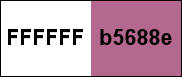
Vous êtes prêt alors allons-y. :)
|
Pour vous guider pendant la création de ce tag,
cliquer sur cette flèche avec le bouton gauche de la souris
et déplacer pour marquer votre ligne
 |
Étape
1
Ouvrir une nouvelle image - 900 x 600 pixels – Transparent
Appliquer la couleur Premier plan
Étape 2
Calques - Nouveau calque raster
Sélections - Sélectionner tout
Ouvrir le tube Liza_tube_307
Édition – Copier
Retourner à votre tag
Édition - Coller dans la sélection
Sélections - Désélectionner tout
Étape 3
Effets - Effets d'image - Mosaïque sans jointures

Réglage - Flou - Flou radial
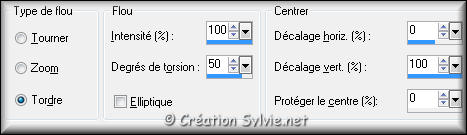
Effets - Modules externes - Toadies – Posterize
Configuration par défaut ( 227 )
Calques – Dupliquer
Image – Miroir
Palette des calques
Réduire l'opacité à 50
Calques - Fusionner - Fusionner avec le calque de dessous
Calques – Dupliquer
Image – Renverser
Palette des calques
Changer le mode Mélange pour Multiplier
Réduire l'opacité à 50
Calques - Fusionner - Fusionner tous les calques
Réglage- Netteté – Netteté
Étape 4
Calques - Nouveau calque raster
Appliquer la couleur Arrière-plan (bouton droit de la
souris)
Étape 5
Calques - Nouveau calque de masque - À partir de l'image
Repérer le masque cre@nnie-32

Calques - Fusionner - Fusionner le groupe
Étape 6
Sélections - Charger / enregistrer - Charger à partir du disque
Repérer la sélection Quinta-yvonnespsplessensel1
Effets - Effets 3D - Biseautage intérieur
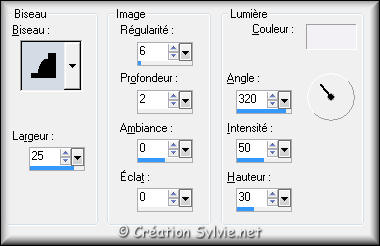
Réglage- Netteté – Netteté
Effets - Effets 3D - Ombre de portée
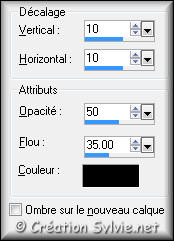
Sélections - Désélectionner tout
Étape 7
Calques - Nouveau calque raster
Outil Pinceau
Repérer le pinceau +Carré 25
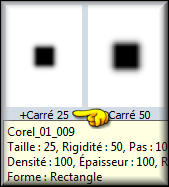

Appliquer le pinceau avec la couleur Premier plan dans les
petits carrés dans le bas du masque

Effets - Effets de distorsion – Vent
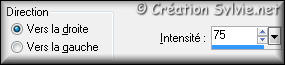
Répéter l'effet Vent en cochant cette fois vers la Droite
Calques - Fusionner - Fusionner avec le calque de dessous
Effets - Effets 3D - Ombre de portée
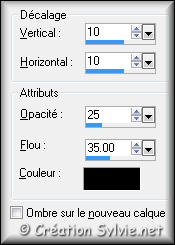
Calques – Fusionner – Tous aplatir
Étape 8
Image – Ajouter des bordures – Symétrique coché
Taille de 1 pixel = Couleur Arrière-plan
Votre tag doit ressembler à ceci :

Édition – Copier
Étape 9
Image – Ajouter des bordures – Symétrique décoché
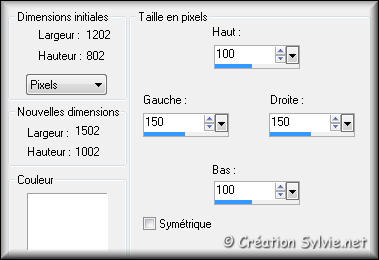
Sélectionner la bordure
Édition - Coller dans la sélection
Réglage - Flou - Flou radial
Même configuration que l'étape 3 (déjà en mémoire)
Effets - Modules externes- Unlimited 2.0 - RCS Filter Pak 1.0 -
RCS TripleExposure
Configuration par défaut ( 255 )
Effets - Effets de bord – Accentuer
Effets - Modules externes- Unlimited 2.0 - RCS Filter Pak 1.0 -
RCS TripleExposure
Même configuration que précédemment
Sélections – Inverser
Effets - Effets 3D - Ombre de portée
Même configuration que l'étape 7 (déjà en mémoire
Répéter l'Ombre de portée en changeant le Vertical et
l'Horizontal à -10
Sélections - Désélectionner tout
Étape 10
Calques - Nouveau calque raster
Appliquer la couleur Arrière-plan (bouton droit de la
souris)
Étape 11
Calques - Nouveau calque de masque- À partir de l'image
Repérer le masque cre@nnie-32

Calques - Fusionner - Fusionner le groupe
Effets - Effets de distorsion - Coordonnées polaires
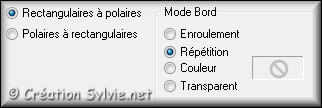
Répéter une autre fois l'effet Coordonnées polaires
Image - Renverser
Effets - Effets 3D - Découpe

Palette des calques
Changer le mode Mélange pour Lumière douce
Effets - Effets 3D - Ombre de portée
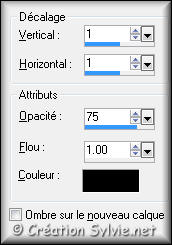
Étape 12
Outil Sélectionner (Lettre K du clavier)
À l'aide du repère central dans le bas de l'image, descendre
jusqu'à 700 pixels de hauteur
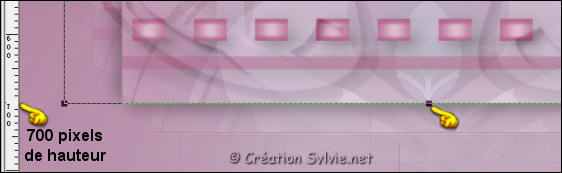
Presser la lettre M du clavier pour désactiver l'outil
Sélectionner
Étape 13
Calques - Nouveau calque raster
Sélections - Charger / enregistrer - Charger à partir du disque
Repérer la sélection Quinta-yvonnespsplessensel2
Appliquer la couleur Premier plan dans la sélection
Zoomer votre image pour plus de faciliter
Sélections - Désélectionner tout
Effets - Modules externes - Mura's Meister – Copies
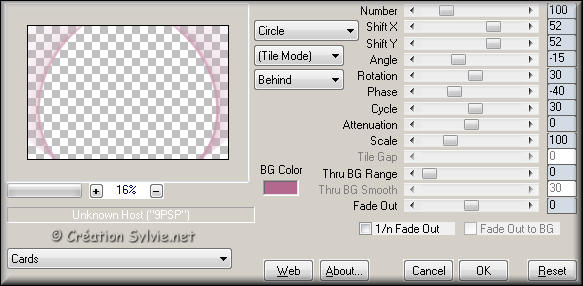
Effets - Effets de distorsion - Coordonnées polaires
Même configuration que l'étape 11 (déjà en mémoire)
Effets - Effets d'image - Décalage
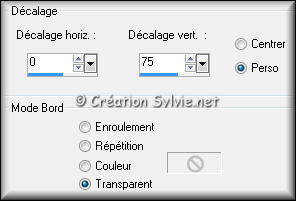
Palette des calques
Changer le mode Mélange pour Lumière douce
Réduire l'opacité à 75
Étape 14
Palette des calques
Activer le calque Groupe - Raster 2
Sélections - Charger / enregistrer - Charger à partir du disque
Repérer la sélection Quinta-yvonnespsplessensel3
Presser la touche Delete (Suppr) de votre clavier
Sélections - Désélectionner tout
Étape 15
Ouvrir le tube Liza_tube_307
Édition - Copier
Retourner à votre tag
Édition - Coller comme nouveau calque
Calques - Agencer - Placer en haut de la pile
Effets - Effets d'image - Décalage
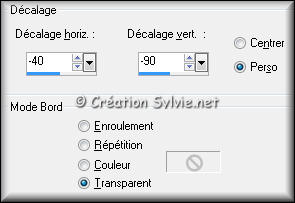
Effets - Effets 3D - Ombre de portée
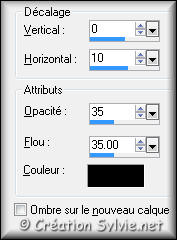
Étape 16
Palette des calques
Activer le calque Raster 1 (en bas de la pile)
Sélections - Sélectionner tout
Sélections - Modifier - Contracter de 10 pixels
Sélections - Inverser
Effets - Effets 3D - Découpe

Sélections - Désélectionner tout
Calques - Fusionner -
Tous aplatir
Étape 17
Calques - Nouveau calque raster
Outil Tube à image
Repérer le tube Corel_10_181

Appliquer le tube comme ceci :

Réglages - Teinte et Saturation - Coloriser
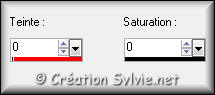
Palette des calques
Changer le mode Mélange pour Écran
Calques - Dupliquer
Calques - Fusionner - Fusionner avec le calque de dessous
Étape 18
Calques - Nouveau calque raster
Outil Tube à image
Changer l'échelle à 75
Appliquer à nouveau le tube comme ceci :

Réglages - Teinte et Saturation - Coloriser
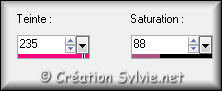
Calques - Dupliquer
Image - Redimensionner
Décochez Redimensionner tous les calques
Redimensionner à 75%
Placer comme ceci :

Étape 19
Palette des calques
Activer le calque Raster 1 (première balle)
Effets - Modules externes- Flaming Pear - Flood
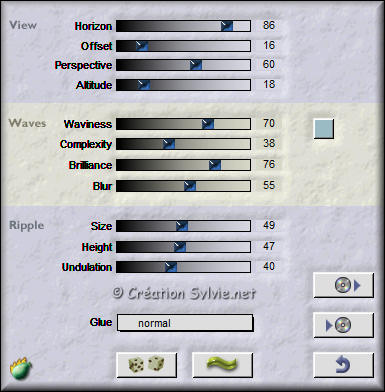
Étape 20
Ajouter votre signature
Calques - Fusionner - Fusionner les calques visibles
Voilà ! Votre tag est terminé.
Il ne vous reste plus qu'à le redimensionner si nécessaire et à
l'enregistrer
en format JPG, compression à 25
J'espère que vous avez aimé faire ce tutoriel. :)
Il est interdit de copier ou de distribuer
cette traduction sans mon autorisation
Autre
résultat

|